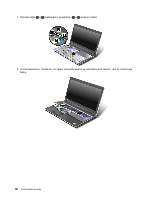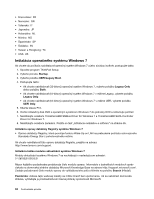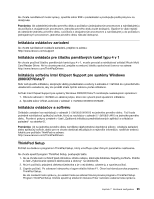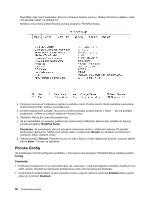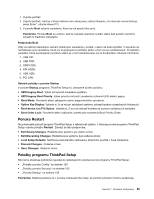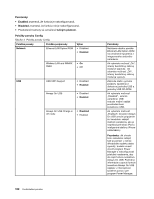Lenovo ThinkPad Edge E425 (Slovakian) User Guide - Page 113
Inštalácia ovládačov zariadení
 |
View all Lenovo ThinkPad Edge E425 manuals
Add to My Manuals
Save this manual to your list of manuals |
Page 113 highlights
Ak chcete nainštalovať modul opravy, spustite súbor EXE v podadresári a postupujte podľa pokynov na obrazovke. Poznámka: Ak odstránite jednotku pevného disku z počítača s jednojadrovým procesorom a nainštalujete ju do počítača s dvojjadrovým procesorom, jednotka pevného disku bude dostupná. Opačne to však neplatí: ak odstránite jednotku pevného disku z počítača s dvojjadrovým procesorom a nainštalujete ju do počítača s jednojadrovým procesorom, jednotka pevného disku nebude dostupná. Inštalácia ovládačov zariadení Ak chcete nainštalovať ovládače zariadení, prejdite na adresu: http://www.lenovo.com/support Inštalácia ovládača pre čítačku pamäťových kariet typu 4 v 1 Ak chcete používať čítačku pamäťových kariet typu 4 v 1, musíte prevziať a nainštalovať ovládač Ricoh Multi Card Reader Driver. Ak ho chcete prevziať, prejdite na webovú lokalitu spoločnosti Lenovo na adrese: http://www.lenovo.com/ThinkPadDrivers Inštalácia softvéru Intel Chipset Support pre systémy Windows 2000/XP/Vista/7 Skôr než spustíte inštaláciu, skopírujte všetky podadresáre a súbory z adresára C:\SWTOOLS do vymeniteľného ukladacieho zariadenia, aby ste predišli strate týchto súborov počas inštalácie. Softvér Intel Chipset Support pre systémy Windows 2000/XP/Vista/7 nainštalujte nasledujúcim spôsobom: 1. Obnovte adresár C:\SWTOOLS zo záložnej kópie, ktorú ste vytvorili pred spustením inštalácie. 2. Spustite súbor infinst_autol.exe v adresári C:\SWTOOLS\DRIVERS\INTELINF. Inštalácia ovládačov a softvéru Ovládače zariadení sa nachádzajú v adresári C:\SWTOOLS\DRIVERS na jednotke pevného disku. Tiež bude potrebné nainštalovať aplikačný softvér, ktorý sa nachádza v adresári C:\SWTOOLS\APPS na jednotke pevného disku. Pozrite si pokyny uvedené v časti „Opätovná inštalácia predinštalovaných aplikácií a ovládačov zariadení" na stránke 67. Poznámka: Ak na jednotke pevného disku nemôžete nájsť potrebné doplnkové súbory, ovládače zariadení alebo aplikačný softvér, alebo pre ne chcete dostávať aktualizácie a najnovšie informácie, navštívte webovú lokalitu pre počítače ThinkPad na adrese: http://www.lenovo.com/ThinkPadDrivers ThinkPad Setup Počítač sa dodáva s programom ThinkPad Setup, ktorý umožňuje výber rôznych parametrov nastavenia. Ak chcete spustiť program ThinkPad Setup, postupujte takto: 1. Ak sa chcete sami ochrániť pred náhodnou stratou údajov, zálohujte databázu Registry počítača. Pozrite si časť „Vykonávanie operácií zálohovania a obnovy" na stránke 64. 2. Ak je k počítaču pripojená disketová jednotka a je v nej disketa, vyberte ju a vypnite počítač. 3. Zapnite počítač. Po zobrazení obrazovky s logom stlačte kláves F1. Otvorí sa hlavná ponuka programu ThinkPad Setup. Ak ste nastavili heslo správcu, po zadaní hesla sa zobrazí hlavná ponuka programu ThinkPad Setup. Program ThinkPad Setup môžete spustiť aj stlačením klávesu Enter namiesto zadania hesla správcu. Kapitola 7. Rozšírená konfigurácia 95